Procedimiento para crear una celosía basada en viga
Al crear una celosía basada en viga, se elige una forma de celda tridimensional y una configuración de vigas dentro de la celda de la celosía.
La celosía estocástica, un tipo de celosía basada en viga, se describe en un tema separado que se indica en los enlaces relacionados.
1. Pulse en > . Se abre la ficha Celosía (Lattice).
2. Junto a Tipo de celosía (Lattice type), seleccione  Vigas (Beams) y defina lo siguiente:
Vigas (Beams) y defina lo siguiente:
 Vigas (Beams) y defina lo siguiente:
Vigas (Beams) y defina lo siguiente:a. Para definir la dirección con la que se alinea el eje Z de la celda, seleccione Dirección de la celda (Cell Direction), seleccione Z, X o Y.
b. Para definir cómo se propagan las celdas de celosía en los volúmenes internos, en Propagación de la celda (Cell Propagation), seleccione una de las siguientes opciones:
▪ Para añadir celdas de celosía una detrás de otra en líneas rectas y capas, pulse en Estándar (Regular).

▪ Para añadir celdas de celosía en un patrón circular, pulse en Cuasi radial (Quasi-radial) y escriba un valor para Nº de celda base (Base cell number).

▪ Para añadir celdas de celosía a una estructura de espiguilla, pulse en Espiguilla (Herringbone). La propagación de la espiguilla requiere un ángulo de inclinación distinto de cero.
Ángulo de inclinación de 30º | Ángulo de inclinación de 45º |
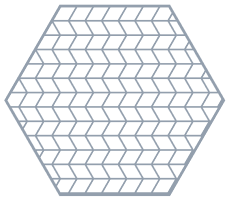 | 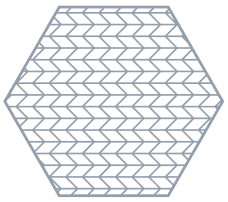 |
c. Para definir el tamaño de la celda relativa al tamaño actual de la celda, en Escala de celda (Cell Scale), escriba un valor y pulse Intro.
d. Para definir la representación de celosía, en la lista Representación (Representation), seleccione una opción:
▪ Geometría completa (Full geometry): aspecto preciso, se incluyen todas las propiedades. Se requieren más recursos y es posible que se ralentice el sistema, especialmente cuando la celosía contiene una gran cantidad de celdas de celosía.
▪ Simplificado (Simplified): aproximación ligera de la celosía.
▪ Homogeneizada (Homogenized): permite crear un tejido para representar el volumen de celosía. Se define la celosía sin tener que crearla realmente en el modelo. Se utiliza especialmente para las estructuras de celosía densas, ya que reduce considerablemente el tamaño del modelo y el tiempo de ejecución del análisis.
Consulte el tema Acerca de la representación de celosía.
3. Pulse en Región de celosía (Lattice Region) y defina la región de celosía. Consulte Procedimiento para definir la región de celosía.
4. Para la celosía que no reemplaza un cuerpo, se puede definir el cuerpo al que se añade la función. Pulse en la ficha Opciones del cuerpo (Body Options) y realice una de las siguientes acciones:
◦ Para añadir geometría a un cuerpo existente, pulse en el selector de cuerpos y, a continuación, seleccione el cuerpo al que se va a añadir geometría.
◦ Para crear la función en un cuerpo nuevo, seleccione la casilla Crear nuevo cuerpo (Create new body). El nombre del cuerpo nuevo aparece en el selector de cuerpos.
5. Pulse en la ficha Tipo de celda (Cell Type) y defina la forma y el tamaño de la celda:
a. En Forma de celda (Cell Shape), seleccione una de las siguientes formas:
▪  Triangular
Triangular
 Triangular
Triangular▪  Recta
Recta
 Recta
Recta▪  Hexagonal
Hexagonal
 Hexagonal
Hexagonal▪  Octagonal
Octagonal
 Octagonal
Octagonalb. Para definir las cotas de la celda, junto a Tamaño de celda (Cell Size), escriba los valores de las cotas X, Y y Z de la celda, en las unidades del modelo.
c. Para definir el ángulo de inclinación de la celda, escriba un valor junto a Ángulo de inclinación (Skewing angle).
6. Pulse en la ficha Relleno de celda (Cell Fill) y defina las vigas de la celosía:
a. En Estructura de celda (Cell Structure):
i. Para definir la estructura interna de la celda, junto a Configuración (Configuration), seleccione una opción y luego elija tipos de viga:
▪ Personalizar (Custom)
▪ Vigas horizontales internas (Inner horizontal beams)
▪ Vigas verticales internas (Inner vertical beams)

Vigas horizontales internas y vigas verticales internas utilizadas conjuntamente
▪ Vigas horizontales externas (Outer horizontal beams)
▪ Vigas verticales externas (Outer vertical beams)
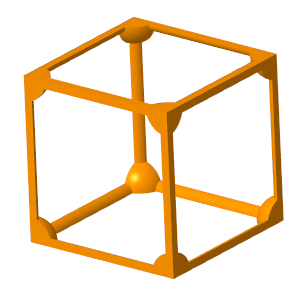
Vigas horizontales externas y vigas verticales externas utilizadas conjuntamente
▪ Vigas angulares (Angular beams)
▪ Vigas de refuerzo externas (Outer truss beams)
▪ Vigas de refuerzo internas (Inner truss beams)
▪ Despejar todo (Clear all)
▪ Estrella (Star)

En la configuración Estrella (Star) solo se utiliza Vigas angulares (Angular beams).
▪ Refuerzo (Truss)

En la configuración Refuerzo (Truss) solo se utilizan Vigas de refuerzo externas (Outer truss beams) y Vigas de refuerzo internas (Inner truss beams). Disponible para las formas de celda Cuadrada (Square) y Triangular.
ii. Para definir cómo se deben gestionar las vigas que no están conectadas en ambos extremos a la geometría de celosía o sólida, en la lista Vigas colgantes (Dangling beams), seleccione una opción:
▪ Conservar (Keep): permite conservar todas las vigas colgantes.
▪ Quitar (Remove): permite quitar todas las vigas colgantes.
▪ Quitar por superficies (Remove by surfaces): permite quitar las vigas colgantes en las superficies seleccionadas. A continuación, pulse en el selector Superficies (Surfaces) y seleccione las superficies que definen los límites abiertos.
Opcionalmente, pulse en Detalles (Details) para abrir el cuadro de diálogo Conjuntos de superficies (Surface Sets) y seleccionar superficies.
iii. Cuando se selecciona el perfil Recto (Straight), para añadir esferas en las esquinas donde intersectan las vigas y en el centro de la celda, seleccione la casilla Diámetro de la esfera (Ball diameter) y escriba un valor para definir sus tamaños.
iv. Para crear redondeos en las aristas cóncavas entre las bolas de celosía y las vigas, seleccione la casilla Radio de redondeo (Round radius) e introduzca el valor del radio. El radio de redondeo se desestima cuando se crea una celosía con densidad variable. Está disponible para la representación Geometría completa (Full geometry).

b. En Corte transversal de viga (Beam Cross Section):
i. Para definir la forma del corte transversal de la viga, junto a Tipo de corte transversal (Cross section type), seleccione una forma.
ii. Para definir el tamaño del corte transversal de la viga, escriba un valor junto a Tamaño de corte transversal (Cross section size).
c. En Perfil de viga (Beam Profile):
i. Para definir la forma de la viga, junto a Tipo de perfil (Profile type), seleccione una forma:
▪ Recto (Straight)
▪ Parabólico (Parabolic) y, a continuación, escriba valores para definir estos parámetros:
▪ Radio parabólico (Parabolic radius)
▪ Coeficiente de perfil (Profile coefficient)
7. Para crear una celosía con densidad variable, consulte los temas de los vínculos siguientes.
8. Para añadir vigas de transición entre la celosía y las paredes horizontales internas (techo) del volumen limitado de celosía, consulte Procedimiento para definir transiciones de celosía.
9. Pulse en  Aceptar (OK).
Aceptar (OK).
 Aceptar (OK).
Aceptar (OK). Celosía (Lattice)
Celosía (Lattice)